首页 > 代码库 > 连接iSCSI Storage
连接iSCSI Storage
第一步:向标准交换机中添加VMkernel Port Group
第二步:配置iSCSI Software Adapter,并连接到存储
第一步,配置网络
具体过程:
1、登录到vSphere Web Client
2、在vSphere Web Client主页上,点击“主机和群集”(Hosts and Clusters)

3、选中主机192.168.105.31,后续同样方法选中主机192.168.105.32

4、选中主机后,点击“配置”,选中“网络”>VMkernel adapters
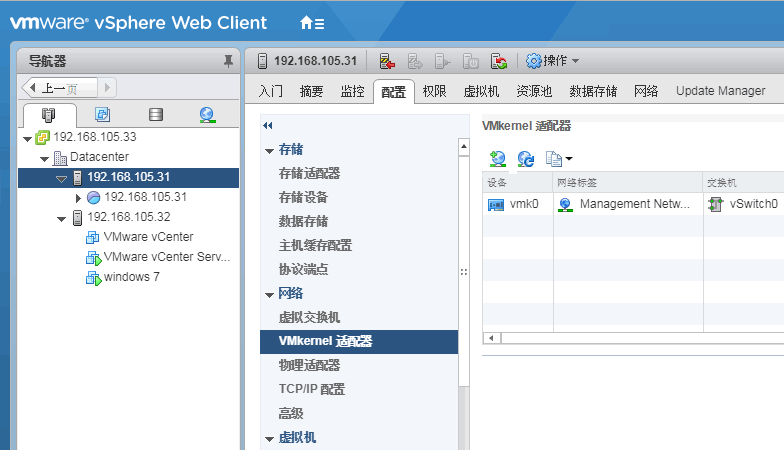
5、点击"添加主机网络",开启配置向导

6、在“选择连接类型中”,选中“VMkernel 网络适配器”,然后点击“下一步”
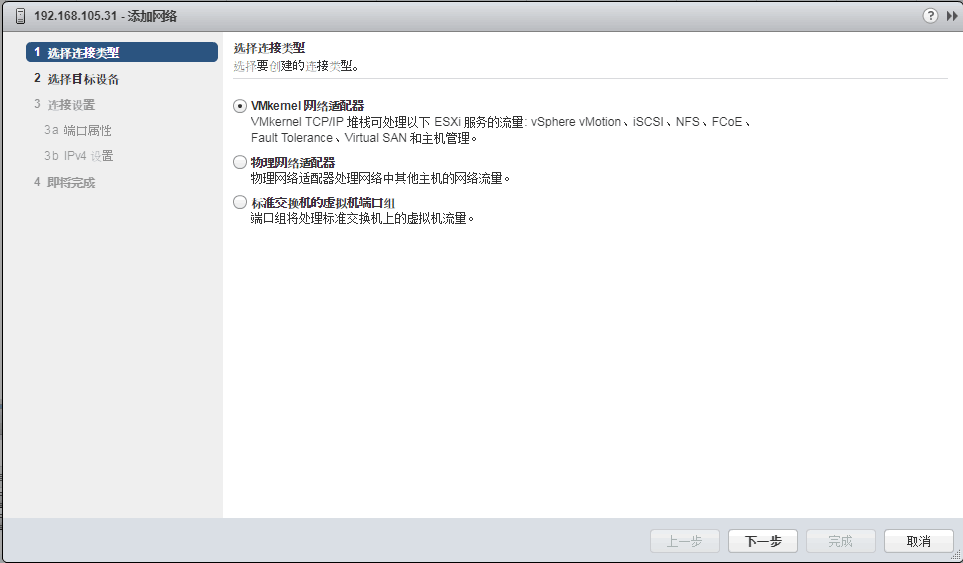
7、选择目标设备中,点击“选中现有标准交换机”,点击“浏览”,选中“vSwitch0”

8、VMkernel端口属性中,在网络标签中填上自己需要的名称,这里填IP storage,可用服务可以先不填
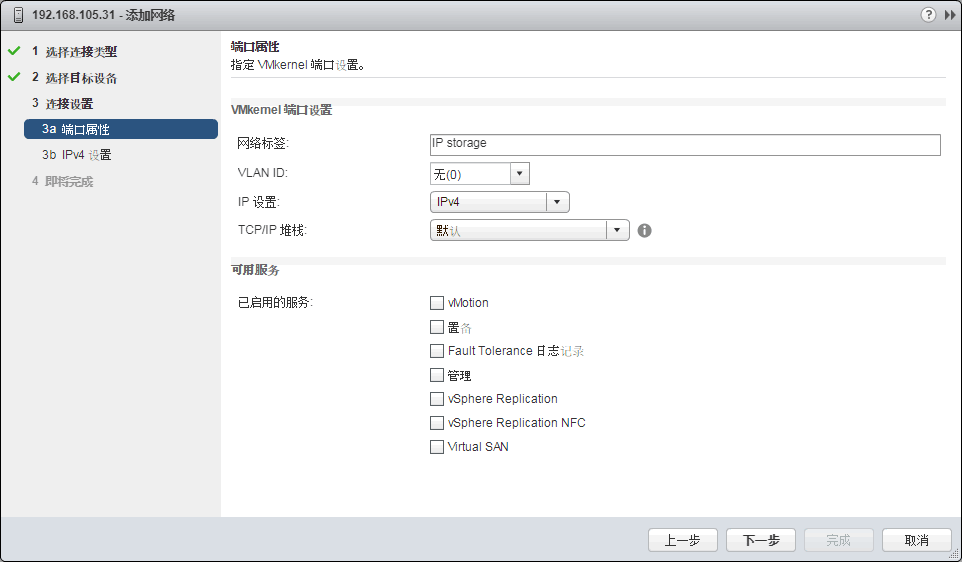
9、在IPv4设置页面选中静态IP,这里填写IP192.168.105.35,掩码255.255.255.0,网关192.168.105.1

10、点击下一步,配置完成。同样的方法配置第二台主机。


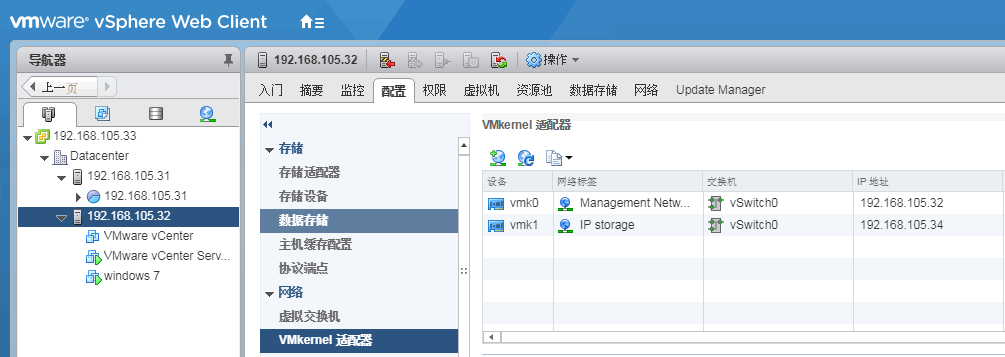
第二步: 配置iSCSI Software Adapter
1、选中主机,选择“存储”>"存储适配器"
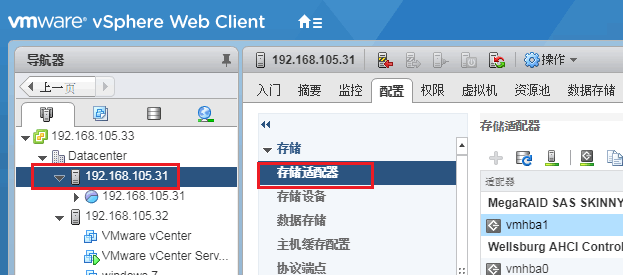
选中红框中的加号,因为已经添加了所以是灰色的

添加一个新的存储适配器,选中Software iSCSI adapter,添加完后在目标中选中“动态发现”
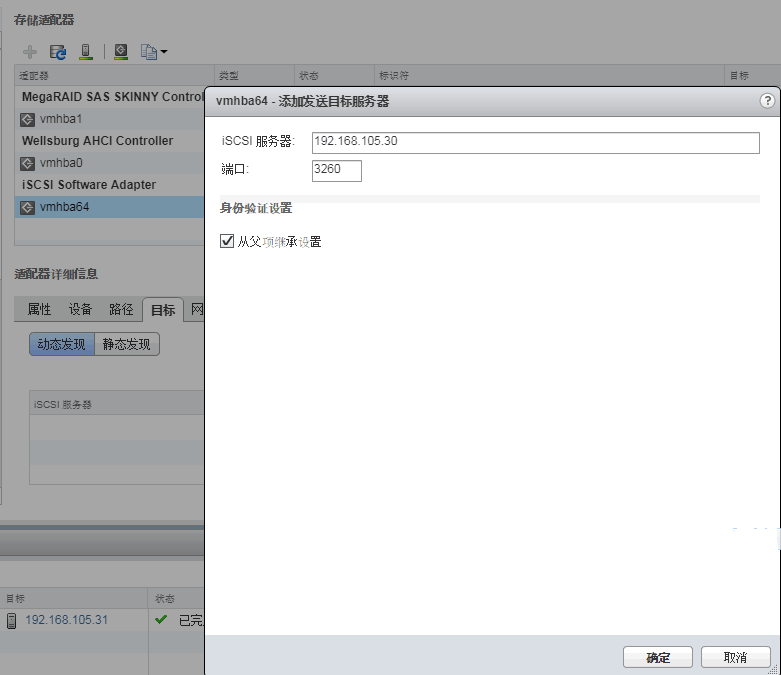
添加存储之后
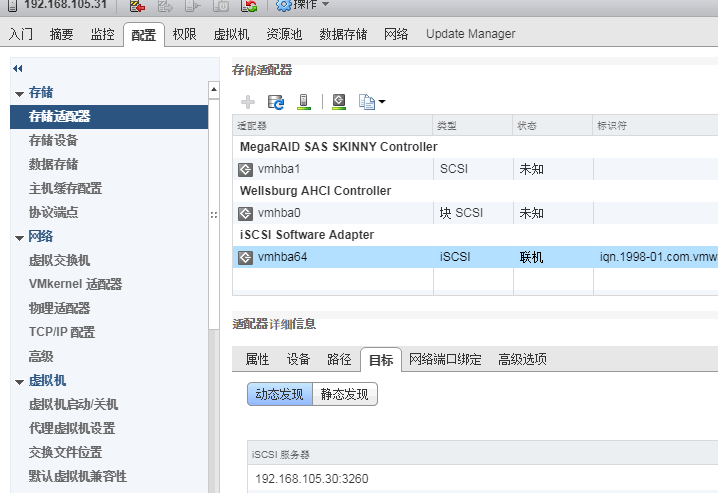
本文出自 “大棒棒兔” 博客,转载请与作者联系!
连接iSCSI Storage
声明:以上内容来自用户投稿及互联网公开渠道收集整理发布,本网站不拥有所有权,未作人工编辑处理,也不承担相关法律责任,若内容有误或涉及侵权可进行投诉: 投诉/举报 工作人员会在5个工作日内联系你,一经查实,本站将立刻删除涉嫌侵权内容。
